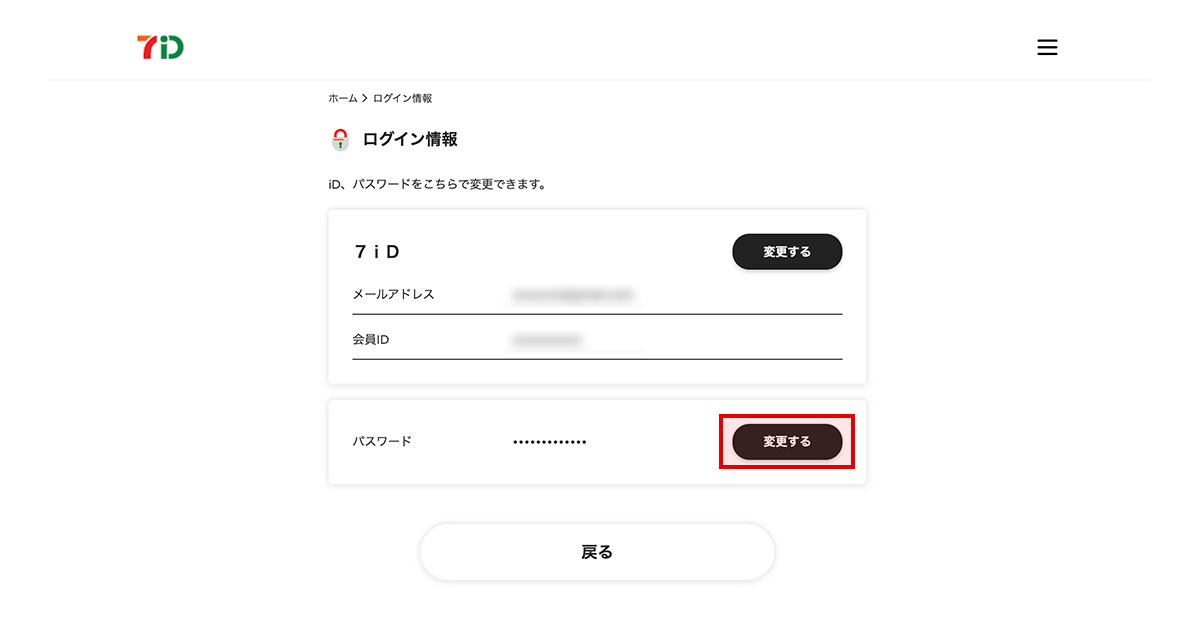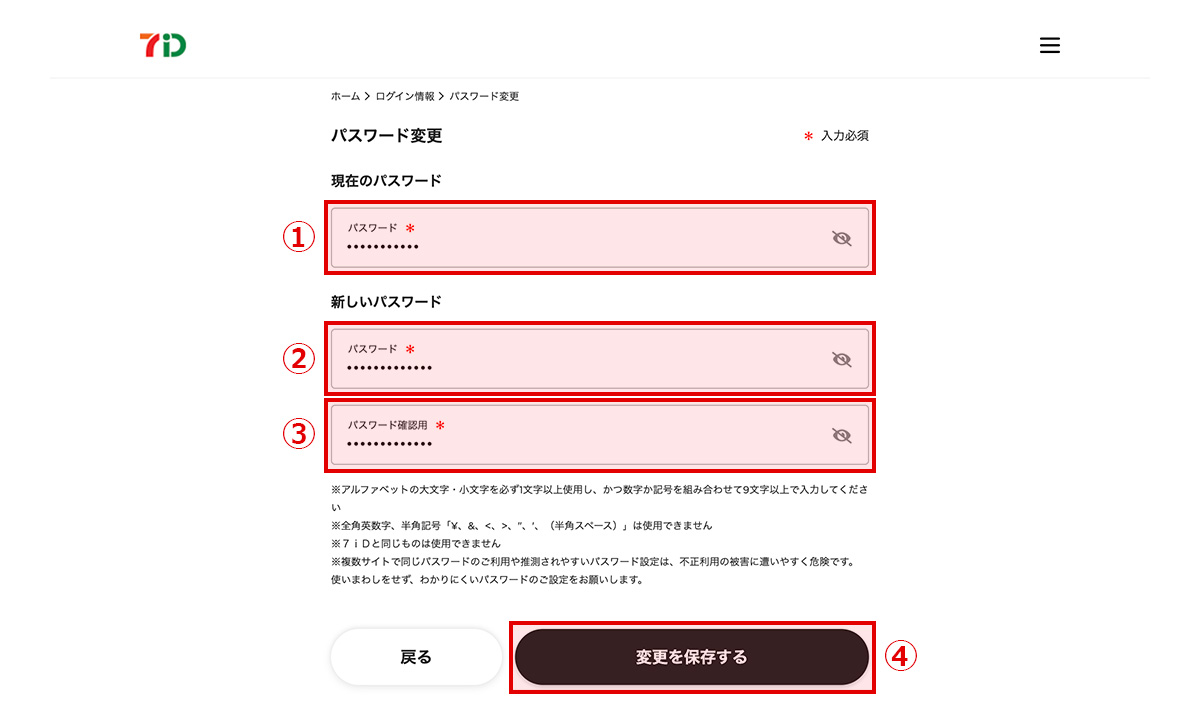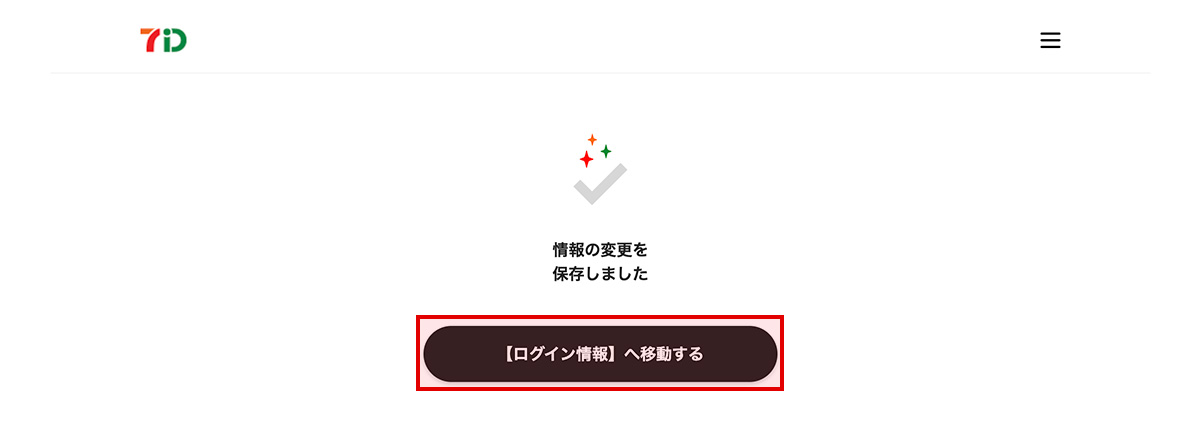7iDを確認・変更する
1. マイページから編集画面を開く
「マイページ」で「会員ID、パスワードを変更する」を選択します。

2. ログイン情報画面で7iDの変更を選択
ログイン情報画面でメールアドレス、7iD、パスワードがご確認いただけます。
メールアドレスまたは7iDを変更する場合は、7iDの「変更する」を押下します。
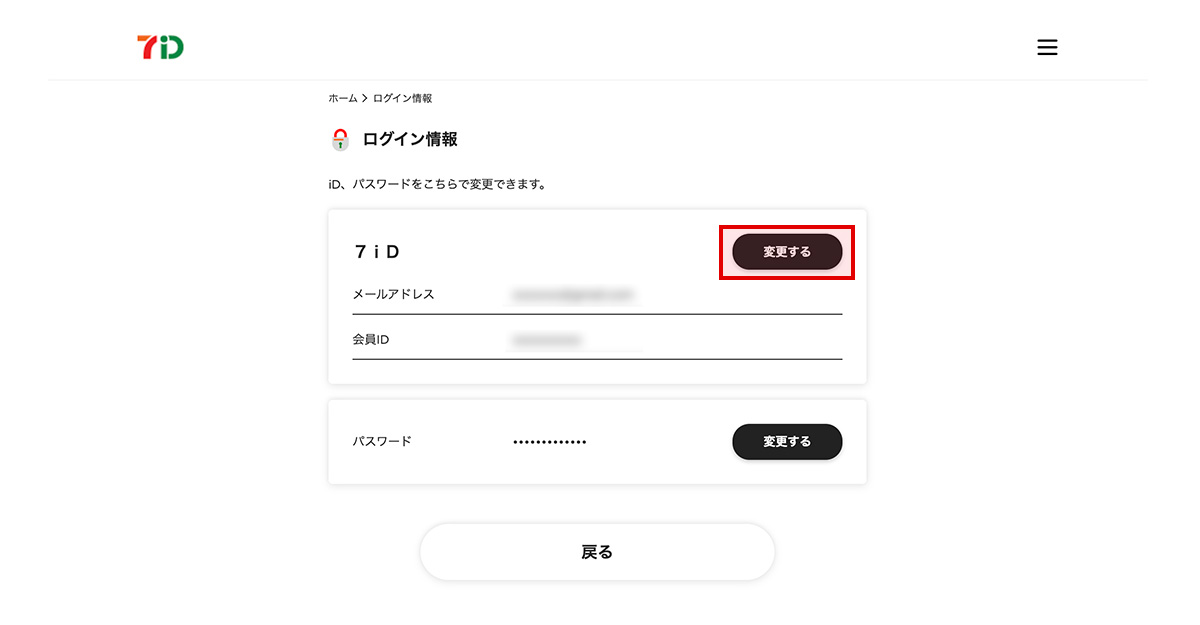
3. メールアドレスまたは7iDの変更内容を入力
【メールアドレスを変更する場合】
①に新しいメールアドレスを上書き入力します。
【ログインIDにメールアドレスを使用する場合】
②の「メールアドレスを7iDに使用する」を選択します。
【ログインIDを任意の文字列で登録・変更する場合】
③の「ご希望の7iDを登録する」を選択します。
④にご希望のログインID(任意の文字列)を入力します。
変更内容をご入力いただきましたら、⑤「変更を保存する」を押下します。
※メールアドレスを変更する場合は二要素認証による認証コードの入力が必要となります。

4. 7iD変更確認画面で入力内容を確認
7iD変更確認画面で入力いただいた情報をご確認のうえ、「確認して変更する」ボタンを押してください。

5. 7iD変更完了画面を確認
「7iDを変更しました」と画面に表示されましたらお手続きは完了です。
「ログイン情報へ移動する」を押下し、ログイン情報をご確認ください。